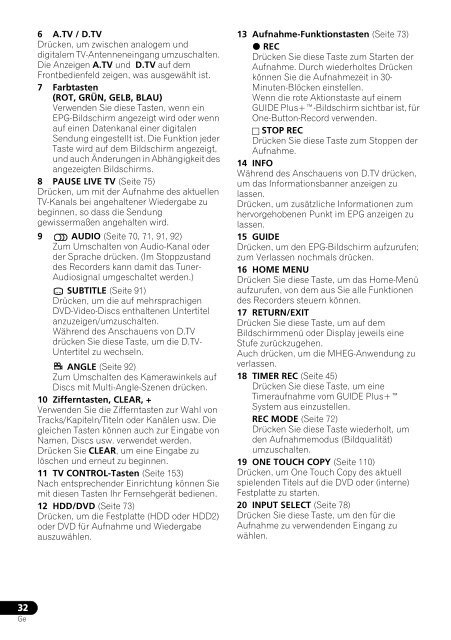Pioneer DVR-545HX-S - User manual - allemand
Pioneer DVR-545HX-S - User manual - allemand
Pioneer DVR-545HX-S - User manual - allemand
Create successful ePaper yourself
Turn your PDF publications into a flip-book with our unique Google optimized e-Paper software.
6 A.TV / D.TV<br />
Drücken, um zwischen analogem und<br />
digitalem TV-Antenneneingang umzuschalten.<br />
Die Anzeigen A.TV und D.TV auf dem<br />
Frontbedienfeld zeigen, was ausgewählt ist.<br />
7 Farbtasten<br />
(ROT, GRÜN, GELB, BLAU)<br />
Verwenden Sie diese Tasten, wenn ein<br />
EPG-Bildschirm angezeigt wird oder wenn<br />
auf einen Datenkanal einer digitalen<br />
Sendung eingestellt ist. Die Funktion jeder<br />
Taste wird auf dem Bildschirm angezeigt,<br />
und auch Änderungen in Abhängigkeit des<br />
angezeigten Bildschirms.<br />
8 PAUSE LIVE TV (Seite 75)<br />
Drücken, um mit der Aufnahme des aktuellen<br />
TV-Kanals bei angehaltener Wiedergabe zu<br />
beginnen, so dass die Sendung<br />
gewissermaßen angehalten wird.<br />
9 AUDIO (Seite 70, 71, 91, 92)<br />
Zum Umschalten von Audio-Kanal oder<br />
der Sprache drücken. (Im Stoppzustand<br />
des Recorders kann damit das Tuner-<br />
Audiosignal umgeschaltet werden.)<br />
SUBTITLE (Seite 91)<br />
Drücken, um die auf mehrsprachigen<br />
DVD-Video-Discs enthaltenen Untertitel<br />
anzuzeigen/umzuschalten.<br />
Während des Anschauens von D.TV<br />
drücken Sie diese Taste, um die D.TV-<br />
Untertitel zu wechseln.<br />
ANGLE (Seite 92)<br />
Zum Umschalten des Kamerawinkels auf<br />
Discs mit Multi-Angle-Szenen drücken.<br />
10 Zifferntasten, CLEAR, +<br />
Verwenden Sie die Zifferntasten zur Wahl von<br />
Tracks/Kapiteln/Titeln oder Kanälen usw. Die<br />
gleichen Tasten können auch zur Eingabe von<br />
Namen, Discs usw. verwendet werden.<br />
Drücken Sie CLEAR, um eine Eingabe zu<br />
löschen und erneut zu beginnen.<br />
11 TV CONTROL-Tasten (Seite 153)<br />
Nach entsprechender Einrichtung können Sie<br />
mit diesen Tasten Ihr Fernsehgerät bedienen.<br />
12 HDD/DVD (Seite 73)<br />
Drücken, um die Festplatte (HDD oder HDD2)<br />
oder DVD für Aufnahme und Wiedergabe<br />
auszuwählen.<br />
13 Aufnahme-Funktionstasten (Seite 73)<br />
REC<br />
Drücken Sie diese Taste zum Starten der<br />
Aufnahme. Durch wiederholtes Drücken<br />
können Sie die Aufnahmezeit in 30-<br />
Minuten-Blöcken einstellen.<br />
Wenn die rote Aktionstaste auf einem<br />
GUIDE Plus+-Bildschirm sichtbar ist, für<br />
One-Button-Record verwenden.<br />
STOP REC<br />
Drücken Sie diese Taste zum Stoppen der<br />
Aufnahme.<br />
14 INFO<br />
Während des Anschauens von D.TV drücken,<br />
um das Informationsbanner anzeigen zu<br />
lassen.<br />
Drücken, um zusätzliche Informationen zum<br />
hervorgehobenen Punkt im EPG anzeigen zu<br />
lassen.<br />
15 GUIDE<br />
Drücken, um den EPG-Bildschirm aufzurufen;<br />
zum Verlassen nochmals drücken.<br />
16 HOME MENU<br />
Drücken Sie diese Taste, um das Home-Menü<br />
aufzurufen, von dem aus Sie alle Funktionen<br />
des Recorders steuern können.<br />
17 RETURN/EXIT<br />
Drücken Sie diese Taste, um auf dem<br />
Bildschirmmenü oder Display jeweils eine<br />
Stufe zurückzugehen.<br />
Auch drücken, um die MHEG-Anwendung zu<br />
verlassen.<br />
18 TIMER REC (Seite 45)<br />
Drücken Sie diese Taste, um eine<br />
Timeraufnahme vom GUIDE Plus+<br />
System aus einzustellen.<br />
REC MODE (Seite 72)<br />
Drücken Sie diese Taste wiederholt, um<br />
den Aufnahmemodus (Bildqualität)<br />
umzuschalten.<br />
19 ONE TOUCH COPY (Seite 110)<br />
Drücken, um One Touch Copy des aktuell<br />
spielenden Titels auf die DVD oder (interne)<br />
Festplatte zu starten.<br />
20 INPUT SELECT (Seite 78)<br />
Drücken Sie diese Taste, um den für die<br />
Aufnahme zu verwendenden Eingang zu<br />
wählen.<br />
32<br />
Ge